PS2022怎么快速制作迷彩图案? PS迷彩图案的绘制方法
很喜欢迷彩图案,我们可以使用ps制作,下面我们就来看看详细的教程。
启动Photoshop并新建一个宽度和高度都是800像素的RGB空白文档,如图所示。
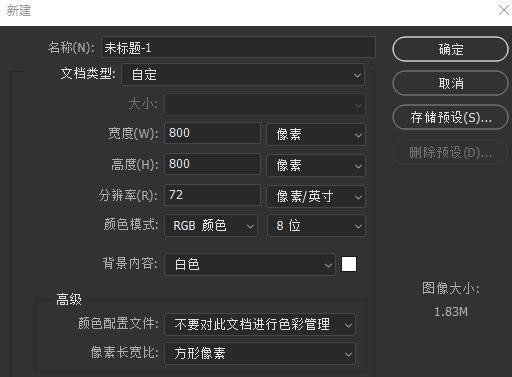
将前景色和背景色的颜色分别设置为如图所示的颜色。
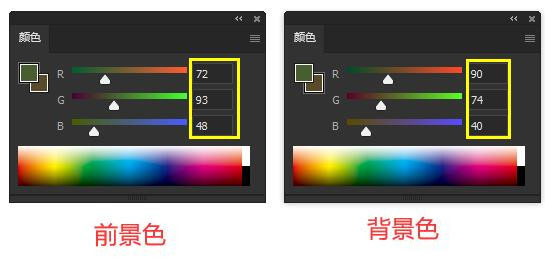
按Alt+Delete将前景色填充到当前的空白文档,如图所示。
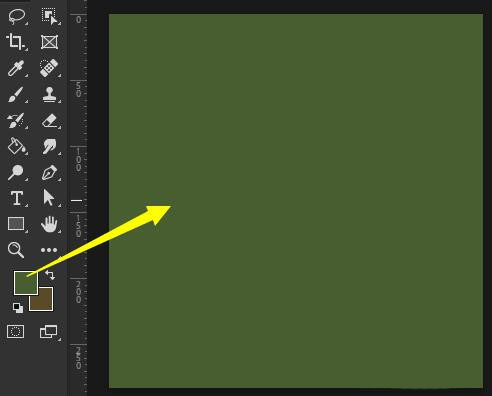
执行“滤镜-杂色-添加杂色”命令,在弹出的对话框中将数量设置为70%左右,分布为“高斯模糊”,勾选“单色”,如图所示。
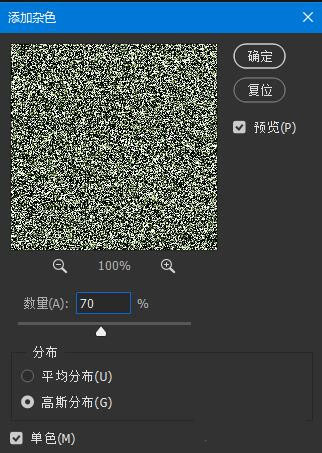
执行“滤镜-像素画-晶格化”命令,将单元格大小设置为40,如图所示。
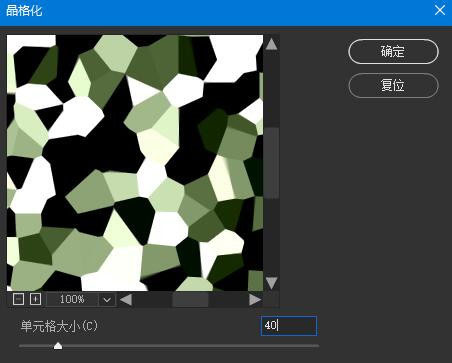
执行“滤镜-杂色-中间值”命令,将半径设置为“15”像素。
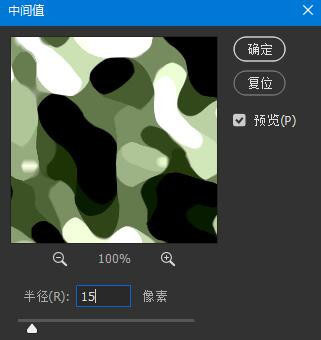
如果对迷彩的颜色不满意,则可以执行“图像-调整-色彩平衡”命令进行调整,如图所示。
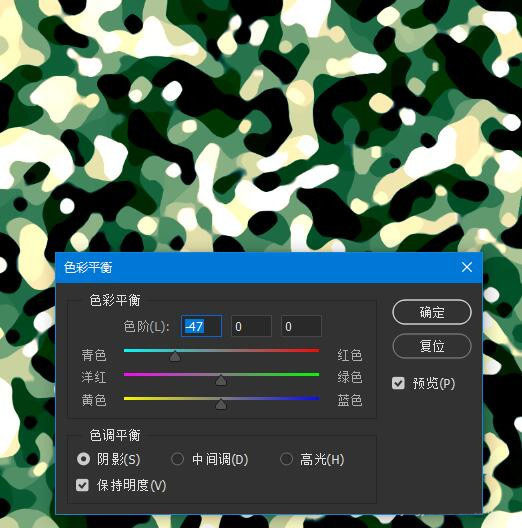
或者也可以使用“图像-调整-色相/饱和度”命令改变颜色,最终迷彩效果如图所示。
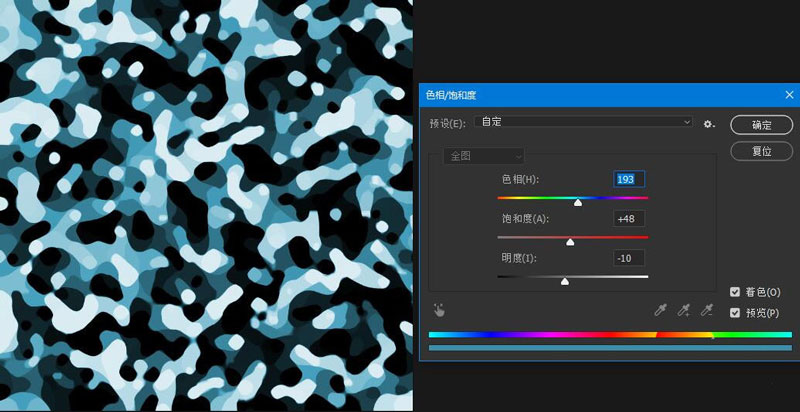
以上就是PS迷彩图案的绘制方法,希望大家喜欢,请继续关注PSD素材网(www.PSD.cn)。
-

PS2022怎么锁定图层? PS快速锁定图层的技巧
2022-10-01 12
-

PS怎么设计2022年福字封面? PS新年封面图的绘制方法
2022-10-01 7
-

PS2021怎么做圆角矩形? PS拖动控点将直角变圆角的技巧
2022-10-01 30
-

PS如何自定义截图形状 PS自定义截图形状教程
2022-10-01 9
-

PS2021怎么创建空组? PS组的多种创建方法
2022-10-01 7
-

PS怎么制作高级纹理质感? PS突出纹理快速设计技巧
2022-10-01 15
-

PS怎样设置参考线为像素? PS设置参考线为像素定位的方法
2022-10-01 7
-
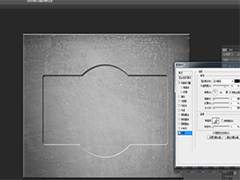
PS图片凹凸感怎么做? PS质感图片凹陷效果的实现方法
2022-10-01 28
-

PS怎么做流星雨效果? PS唯美流星的绘制过程
2022-10-01 6
-
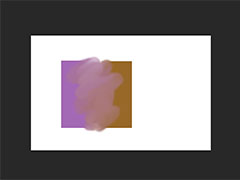
PS涂抹工具怎么转为手绘模式? PS涂抹工具的设置方法
2022-10-01 6
-

PS光照效果命令怎么使用? PS光影效果的实现方法
2022-10-01 6
-
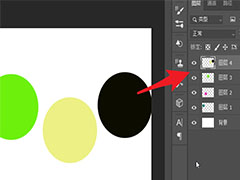
PS2021怎么合并图层? PS合并图层保留原图层的技巧
2022-10-01 22
-
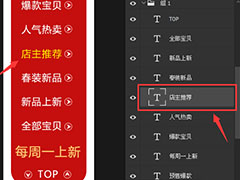
PS如何解除图层链接? PS图层链接的取消方法
2022-10-01 15
-
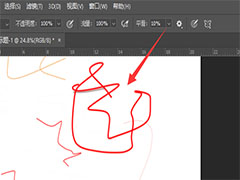
PS画笔工具为什么画不出来? PS铅笔用不了的解决办法
2022-10-01 25
-

PS如何修改图片长宽比例? PS调整图片长宽比例的技巧
2022-10-01 19
-

PS2021组怎么归类? PS已有的组打包到新组中的技巧
2022-10-01 7
-

PS用渲染云彩效果? PS绘制漂亮的云彩背景图的技巧
2022-10-01 13
-

PS怎么新建渐变填充图层? PS创建可调整渐变图层的技巧
2022-10-01 11
-
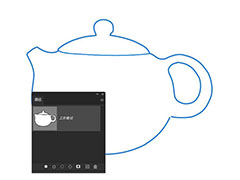
PS2022自动描图功能怎么用? PS自动描图图片转路径的技巧
2022-10-01 20
-

PS如何给人物描边? PS给圣诞老人边缘加白边的技巧
2022-10-01 13
-

PS3D文字模型怎么修改厚度? PS3d调节厚度的技巧
2022-10-01 14